Admaven törlés (ingyenes útmutató)
Eltávolítási Útmutató - Admaven
Mi az, hogy Admaven?
A legfontosabb tudnivalók az Admaven nevű programról
Ha marketinges szolgáltatásokat kínáló hirdetéseket lát számítógépén, valószínűleg a rendszerbe jutott az Admaven vírus. A fenyegetés adware-ként működik. Ez azt jelenti, hogy fő célja hirdetések, reklámsávok és napi ajánlatok megjelenítése, hogy weboldalaira látogatókat csábítson, és lehetőleg ügyfelekké tegye őket. A potenciálisan kéretlen program honlapja online marketinges szolgáltatásokat kínál vállalatoknak és magánszemélyeknek. Az adware által megjelenített hirdetések hatására azonban jó esetben a szolgáltatások iránti minden érdeklődés szertefoszlik. Ehelyett az Admaven eltávolításán kell gondolkodni. Az eltávolításban segíthet a sokszor említett FortectIntego. Jobb, ha addig szabadul meg az adware-től, amíg még nem mentek teljesen idegeire a hirdetések. Akár kézzel is eltávolíthatja az Admavent.
Az adware legbosszantóbb funkciója, hogy szüntelenül hirdetéseket jelenít meg. Az Admaven reklámtartalmai akár webshopokon és híroldalakon is felbukkanhatnak, gyakoriságuk miatt rövid idő alatt rendkívül bosszantóvá válnak. Arról nem is beszélve, hogy a reklámajánlatokkal az Ad-maven átirányításokat is indít. A megjelenített weboldalak között nemcsak a marketinges szolgáltatásra vonatkozó lapok, hanem játékokat tartalmazó oldalak is lehetnek. Fontos, hogy ezek akár malware-eket is rejthetnek. Ha tehát biztonságban szeretné tudni számítógépét és adatait, lépjen ki az adware által megnyitott weboldalakból és ne kattintson semmilyen kétes hivatkozásra.
Az Admaven emellett további alkalmazások telepítését is felajánlhatja. Utasítsa el ezeket az ajánlatokat, mert csak hasonlóan felesleges alkalmazásokról van szó, vagy valamilyen kártékony elemmel „bővített” programról. Ha több ilyen program is a rendszerbe jut, további biztonsági réseket hozhatnak létre, a folyamatos futással a számítógép teljesítményét is ronthatják, jelentős méretű tárterületet foglalhatnak le, valamint a további fertőzések bejutásának esélyeit is növelik. Jobb tehát, ha mielőbb hozzálát az eltávolításhoz.
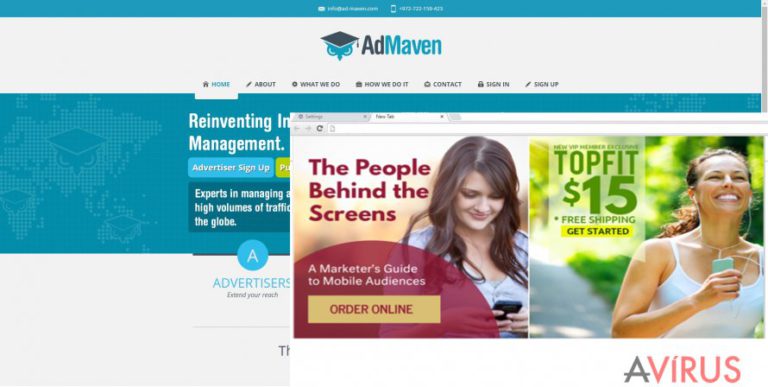
Hogyan jutott a rendszerbe az Ad-Maven?
A potenciálisan kéretlen programok kétes fájlmegosztókról és ingyenes programok mellékleteiként juthatnak a rendszerbe. Az adware-ek, böngészőeltérítők és más potenciálisan kéretlen programok gyakran megbízható szoftvereknek adják ki magukat. Ha tehát odafigyelés nélkül telepített például egy „Skype-frissítést” vagy „Flash Player-frissítést”, könnyen lehet, hogy nem vette észre, pontosan mit is telepít. Ekkor juthatott be az Admaven. Az ingyenes programok alapértelmezett telepítési módja is gyakran rejteget kéretlen mellékleteket. Ha legközelebb új programot telepít, a részletes telepítést válassza, olvassa át a lépéseket, és ha szükséges, utasítsa el a kétes elemeket. Gyakran csak a részletes telepítési mód jeleníti meg a mellékelt reklámprogramokat.
Az Admaven eltávolításának lépései
Az Admaven vírus kézzel és automatikusan is eltávolítható. Ha az előbbi módszert választja, ne feledje, hogy a behatoló megfelelő eltávolításához pontosan kell végrehajtania a szükséges lépéseket. A másik módszer, hogy a feladatot egy antispyware programra bízza. Így gyorsan és hatékonyan végezheti el az eltávolítást. Sőt, egy ilyen program azt is ellenőrzi, hogy esetleg a rendszerbe jutottak-e további rosszindulatú programok. Végül pedig: ne feledje tanácsainkat, legyen figyelmes a szoftvertelepítések során. Még a honlapokról letöltött alkalmazások sem feltétlenül biztonságosak. Hasonlítsa össze a fejlesztő nevét a program telepítőjében látható fejlesztővel. Érdemes a program megbízhatóságát kártevő-adatbázisokban is ellenőrizni.
A következő programok közül választva automatikusan helyreállíthatja a vírusok okozta kárt: FortectIntego, SpyHunter 5Combo Cleaner, Malwarebytes. Azért ezeket az alkalmazásokat javasoljuk, mert a potenciálisan kéretlen programokat és a vírusokat is minden kapcsolódó fájllal és regisztrációs bejegyzéssel együtt azonosítani képesek.
Manuális Eltávolítási Útmutató - Admaven
Admaven eltávolítása Windows rendszerekből
-
Kattintson ide: Start → Control Panel → Programs and Features (Amennyiben ön Windows XP felhasználó, kattintson ide: Add/Remove Programs.)

-
Amennyiben ön Windows 10 / Windows 8 felhasználó, kattintson a jobb egérgombbal a képernyő bal alsó sarkában. Miután a szükséges Quick Access Menu megjelent, válassza először azt, hogy Control Panel, ezután pedig azt, hogy Uninstall a Program.

-
Távolítsa el a(z) Admaven szoftvert és a vele kapcsolatos egyéb programokat
Keressen ki a(z) Admaven bejegyzéseit, valamint a többi mostanában telepített, gyanús programét is. -
Távolítsa el őket és kattintson arra, hogy OK a változások elmentéséhez.

Admaven eltávolítása Mac OS X rendszerből
-
OS X használata esetén Go gomb a képernyő bal felső részén, majd Applications

-
Applications mappa megjelenése után keresse ki a kártevőt (Admaven) vagy az egyéb gyanús programokat. Ezután kattintson jobb gombbal ezekre a bejegyzésekre, majd Move to Trash gomb

Admaven eltávolítása innen: Microsoft Edge
Ez a böngésző egyelőre nem olyan népszerű, mint a Chrome vagy az Internet Explorer, ezért elképzelhető, hogy a fejlesztők még nem fordítanak elegendő figyelmet a biztonságra. Emiatt nagyobb biztonsági kockázatot jelenthet. A biztonsági szoftver rendszervizsgálata után a következő lépéseket követve ellenőrizheti, hogy a behatoló megfelelően eltávolításra került-e.
Microsoft Edge beállításainak visszaállítása (1. módszer):
- Indítsa el a Microsoft Edge alkalmazást, majd kattintson a More gombra (három pont a jobb felső sarokban).
- Kattintson a Settings gombra a további beállítások megjelenítéséhez
-
A Settings ablakban kattintson az Clear browsing data alatti Choose what to clear gombr

-
Válasszon ki mindent, amit törölni szeretne, majd Clear gomb.

-
Ezt követően kattintson jobb gombbal a Start gombra (Windows logó). Válassza a Task Manager lehetőséget.

- A Processes ablakban keresse meg a Microsoft Edge bejegyzést.
-
Kattintson rá jobb gombbal, és válassza a Go to details lehetőséget. Ha a Go to details lehetőség nem látható, kattintson a More details gombra, és ismételje meg az előző lépéseket.


-
A Details fülön keressen meg minden Microsoft Edge nevű bejegyzést. Kattintson rájuk jobb gombbal, és válassza a End Task lehetőséget.

Az Microsoft Edge böngésző visszaállítása (2. módszer)
Ha az 1. módszer nem segített, speciális módon kell visszaállítania az Edge böngészőt
- Megjegyzés: először készítsen biztonsági másolatot adatairól!
- Keresse meg ezt a mappát számítógépén
C:\Users\%username%\AppData\Local\Packages\Microsoft.MicrosoftEdge_8wekyb3d8bbwe. -
Jelölje ki a tartalmát, majd kattintson az egér jobb gombjával. Válassza a Delete lehetőséget.

- Kattintson a Start gombra (Windows logó), majd a Search my stuff mezőbe írja be, hogy window power
-
Kattintson jobb gombbal a Windows PowerShell bejegyzésre, majd válassza a Run as administrator lehetőséget.

- Miután már adminisztrátor, a Windows PowerShell ablaka megjelenik. Illessze be a következő parancsot a PS C:\WINDOWS\system32> sor mögé, majd nyomjon entert:
Get-AppXPackage -AllUsers -Name Microsoft.MicrosoftEdge | Foreach {Add-AppxPackage -DisableDevelopmentMode -Register $($_.InstallLocation)\AppXManifest.xml -Verbose}
Ezt követően már nem szabadna, hogy a Admaven továbbra is Microsoft Edge böngészőjében legyen.
Admaven eltávolítása innen: Mozilla Firefox (FF)
-
Veszélyes kiterjesztések eltávolítása
Nyissa meg a Mozilla Firefox böngészőt, kattintson a menüikonra (jobb felső sarok), majd Add-ons → Extensions.
-
Válassza ki a(z) Admaven elemet és minden egyéb gyanús beépülőt. A bejegyzések törléséhez Remove.

-
Állítsa alaphelyzetbe az Mozilla Firefox böngészőt.
Kattintson a kérdőjelre a jobb felső sarokban található Firefox menüben. Ezután Troubleshooting Information.
-
Ezt követően Reset Firefox to its default state üzenet fogadja egy Reset Firefox gombbal. Kattintson a gombra néhányszor a(z) Admaven eltávolításához.

Admaven eltávolítása innen: Google Chrome
-
Kártékony beépülők eltávolítása
Nyissa meg a Google Chrome böngészőt, kattintson a menüikonra (jobb felső sarok), majd Tools → Extensions.
-
Válassza ki a(z) Admaven bejegyzéseit és minden egyéb kártékony beépülőt, majd a szemetes ikon segítségével távolítsa el őket.

-
Kattintson ismét a menügombra, majd az itt megjelenő Search szekció alatt Settings → Manage Search engines.

-
A következő, Search Engines... menüből távolítsa el a kártékony keresőket. Érdemes csak a Google-t, vagy az ön által korábban használt domaint meghagyni.

-
Állítsa alaphelyzetbe az Google Chrome böngészőt.
Kattintson a menügombra a(z) Google Chrome jobb felső sarkában, majd Settings. -
Görgessen a lap aljára, ott pedig Reset browser settings.

-
A jelenlegi lépés és a(z) Admaven eltávolításának befejezéséhez nyomjon Reset gombot.

Admaven eltávolítása innen: Safari
-
Veszélyes kiterjesztések eltávolítása
Indítson egy Safari böngészőt, majd a bal felső részen található menüben válassza azt, hogy Safari, ezután pedig azt, hogy Preferences
-
Válassza azt, hogy Extensions. Keressen Admaven vagy más gyanús bejegyzést, majd távolítsa el őket: Uninstall gomb

-
Állítsa alaphelyzetbe az Safari böngészőt.
Nyisson Safari böngészőt és kattintson az ablak bal felső részén található menü Safari elemére. Itt válassza azt, hogy Reset Safari...
-
Most egy részletes alaphelyzetbe-állítási ablakot láthat. Általában minden opció be van jelölve, de ha szeretné, megadhatja a helyreállítandó kategóriákat. A kártevő (Admaven) eltávolításának befejezéshez Admaven gombot nyomjon.

Azt tanácsoljuk, hogy a potenciálisan kéretlen program eltávolítása és a böngészők helyreállítása után vizsgálja át a rendszert egy megbízható antispyware programmal. Ezzel megszabadulhat a kártevő (Admaven) hátramaradt regisztrációs bejegyzéseitől és az esetleges további parazitáktól és malware-fertőzésektől is. Válasszon az általunk ajánlott malware-eltávolítók közül: FortectIntego, SpyHunter 5Combo Cleaner vagy Malwarebytes.




























